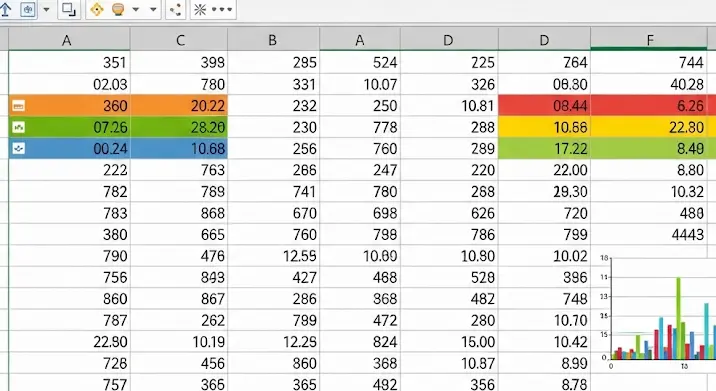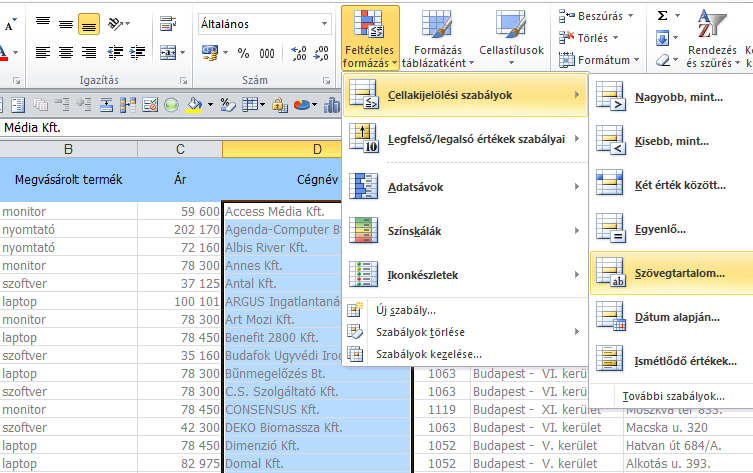
Az Excel feltételes formázás egy rendkívül hasznos funkció, amely lehetővé teszi, hogy vizuálisan kiemeljük a táblázatunkban szereplő adatokat, ha azok bizonyos kritériumoknak megfelelnek. Ez a lehetőség segíti a felhasználókat abban, hogy gyorsan azonosítsák a fontos adatokat, trendeket és anomáliákat, így az adatelemzés sokkal hatékonyabbá válik. A következőkben bemutatjuk, hogyan használhatjuk a feltételes formázást Excelben, és miért érdemes ezt a funkciót beépíteni a mindennapi munkánkba.
Mi az a Feltételes Formázás Excelben?
A feltételes formázás egy olyan eszköz, amely automatikusan alkalmaz formázási szabályokat egy cellára vagy cellacsoportokra az adat értéke alapján. Ez a formázás segíthet abban, hogy a fontosabb vagy figyelmet igénylő adatokat kiemeljük a táblázaton belül, például egyes számadatokat színekkel, ikonokkal vagy szegélyekkel emelhetünk ki. Az Excelben a feltételes formázás alkalmazása nagyon egyszerű, és nem igényel különösebb technikai tudást.
Hogyan Alkalmazhatunk Feltételes Formázást Excelben?
Ahhoz, hogy feltételes formázást alkalmazzunk egy Excel táblázatra, kövessük az alábbi lépéseket:
- Nyissuk meg az Excel fájlt, amelyben szeretnénk alkalmazni a formázást.
- Jelöljük ki a cellákat vagy cellacsoportot, amelyeket formázni szeretnénk.
- Válasszuk ki a „Kezdőlap” fülön a „Feltételes formázás” gombot.
- A legördülő menüből választhatunk a különböző formázási lehetőségek közül, mint például a színskálák, adatbár, ikonok készlete, vagy szabályok létrehozása.
- Válasszuk ki a megfelelő szabályt, és állítsuk be a kívánt formázási feltételeket.
Ez a folyamat rendkívül gyors és egyszerű, és rengeteg testreszabási lehetőséget kínál, amelyeket az adatok elemzésének javítása érdekében kihasználhatunk.
Gyakori Feltételes Formázási Szabályok és Használatuk
Az Excelben számos feltételes formázási lehetőség áll rendelkezésre. Az alábbiakban néhány gyakran használt szabályt mutatunk be, amelyeket könnyen alkalmazhatunk:
1. Színskálák
A színskálák segítségével különböző színekkel jeleníthetjük meg az adatokat. Például, ha egy táblázatban az értékek egy adott tartományon belül mozognak, a színskála segítségével színesen kiemelhetjük az alacsony és magas értékeket. Ez vizuálisan segíthet a trendek azonosításában.
2. Adatbár
Az adatbár típusú feltételes formázás alkalmazásával egy kis grafikon jeleníthető meg közvetlenül a cellában. Az adatbár hossza arányos lesz a cella értékével, így gyorsan láthatjuk, hogy mely értékek magasak vagy alacsonyak.
3. Ikonok Készlete
Ikonok használatával még egyszerűbbé válik a vizuális elemzés. Az Excel többféle ikonkészletet kínál, mint például piros-sárga-zöld fények, vagy zöld, sárga, piros nyilak, amelyeket az értékekhez rendelhetünk. Így könnyen megkülönböztethetjük az alacsony, közepes és magas értékeket.
4. Számértékek Kiemelése
A feltételes formázás alkalmazásával a számadatokat kiemelhetjük, ha azok egy adott kritériumnak megfelelnek. Például kiemelhetjük azokat a cellákat, amelyek értéke nagyobb, mint egy bizonyos szám, vagy kisebb, mint egy másik érték. Ez különösen hasznos lehet, ha az üzleti döntéseket támogatják az ilyen típusú elemzések.
Miért Érdemes Használni a Feltételes Formázást Excelben?
Most, hogy már tudjuk, hogyan alkalmazhatjuk a feltételes formázást, érdemes megvizsgálni, miért érdemes ezt a funkciót használni az Excelben. Az alábbi előnyöket kínálja a feltételes formázás:
- Gyors adatvizualizálás: A feltételes formázás segít abban, hogy gyorsan észrevegyük az adatokat, amelyek az üzleti döntésekhez szükségesek. Az értékek vizuális kiemelése gyorsabb megértést biztosít.
- Jobb elemzés: A színkódolás és ikonok segítségével jobban analizálhatjuk az adatokat, az egyes trendek és összefüggések könnyebben észrevehetők.
- Vizuális tisztaság: A táblázatok tisztábbá válnak, ha az adatokat megfelelő színnel vagy ikonokkal emeljük ki, így a fontos információk könnyebben kiemelhetők a többi adathalmazból.
- Automatikus frissítés: A feltételes formázás automatikusan frissül, ha az adatok módosulnak, így mindig naprakész és pontos vizuális visszajelzést kapunk.
Tippek a Feltételes Formázás Hatékony Használatához
A következő tippekkel még hatékonyabban használhatjuk a feltételes formázást Excelben:
- Használjunk több szabályt egyszerre: Az Excel lehetőséget ad arra, hogy több formázási szabályt alkalmazzunk egyetlen cellára. Ezzel a módszerrel még részletesebbé tehetjük az elemzést.
- Ne túlzunk a színekkel: Bár a színek nagyon hasznosak, fontos, hogy ne alkalmazzunk túl sok különböző színt. A túl sok szín vizuálisan zűrzavart okozhat, és nehezen értelmezhetővé teszi az adatokat.
- Kövesd a konzisztenciát: A következetes formázás segít abban, hogy a táblázatok áttekinthetők maradjanak. Ha mindig ugyanazokat a szabályokat alkalmazzuk, könnyebben értelmezhetjük az adatokat.
Összefoglalás
A feltételes formázás az Excel egyik leghasznosabb funkciója, amely segíthet abban, hogy hatékonyabban elemezzük az adatokat és vizuálisan kiemeljük a fontosabb információkat. A megfelelő szabályok alkalmazásával sokkal könnyebben azonosíthatjuk az adatokat, amelyek figyelmet igényelnek, vagy amelyek fontos üzleti döntéseket támogathatnak. Használjuk ki a feltételes formázás adta lehetőségeket, hogy jobban megértsük az adatainkat és javítsuk az elemzéseinket!